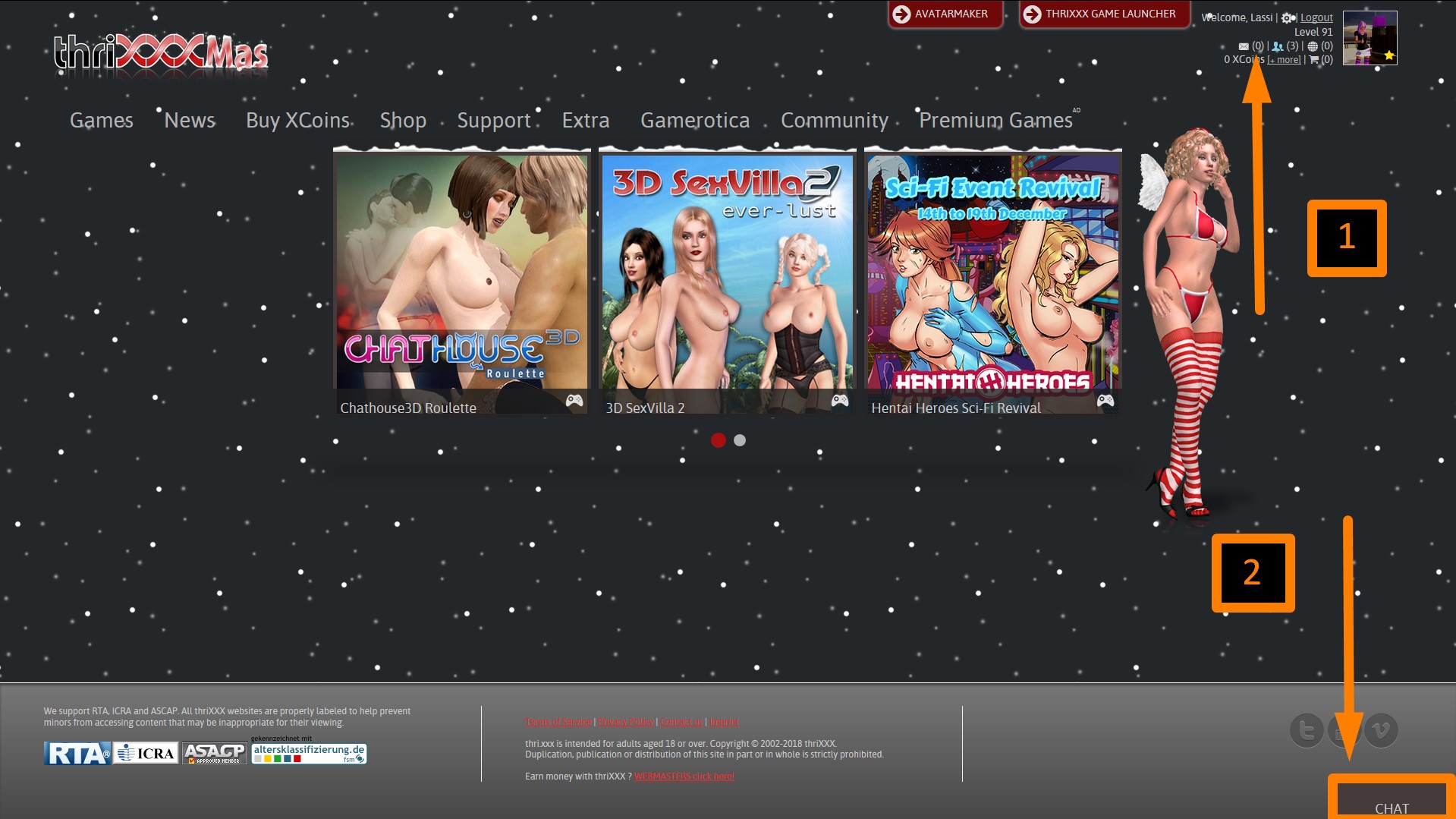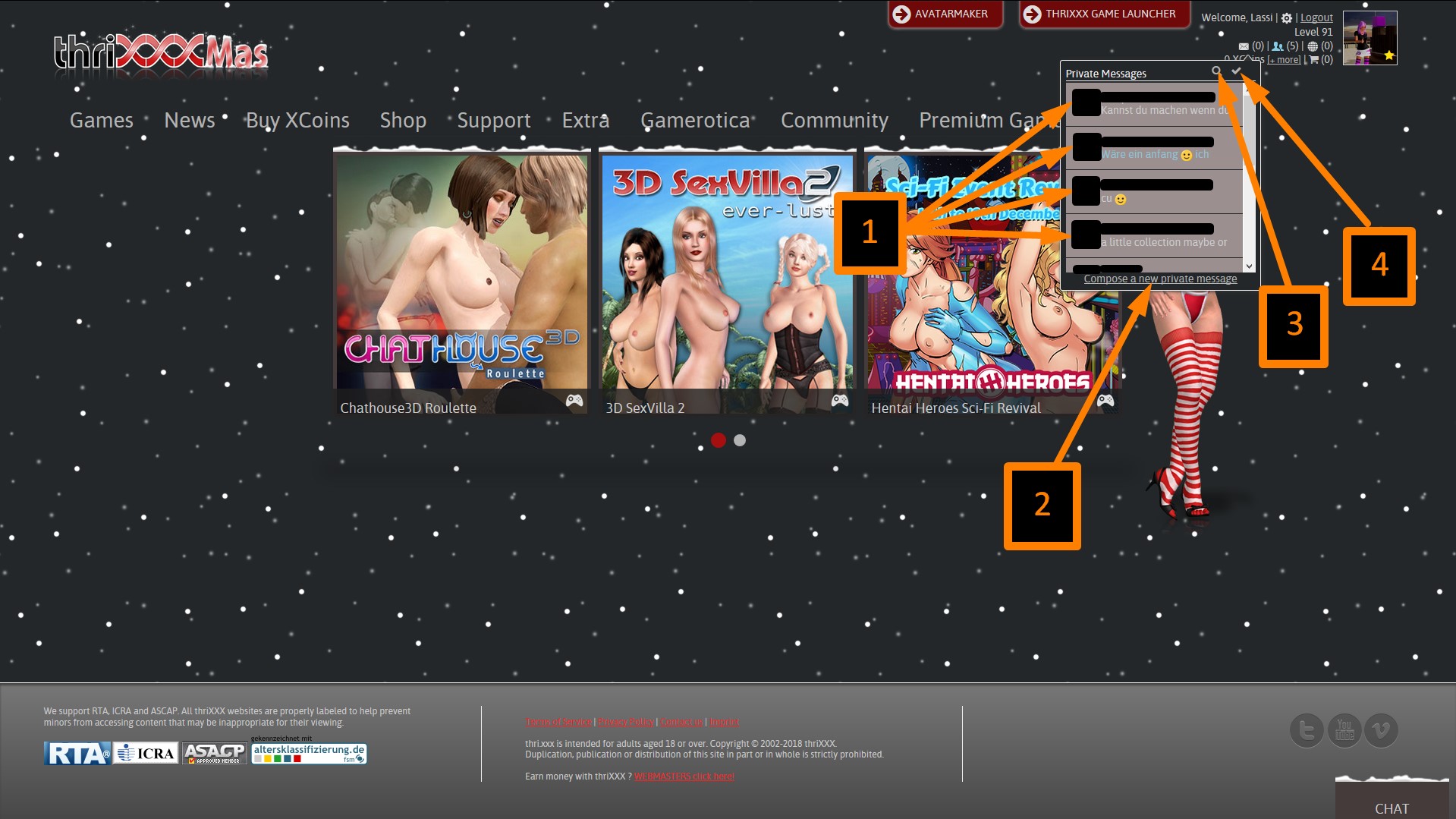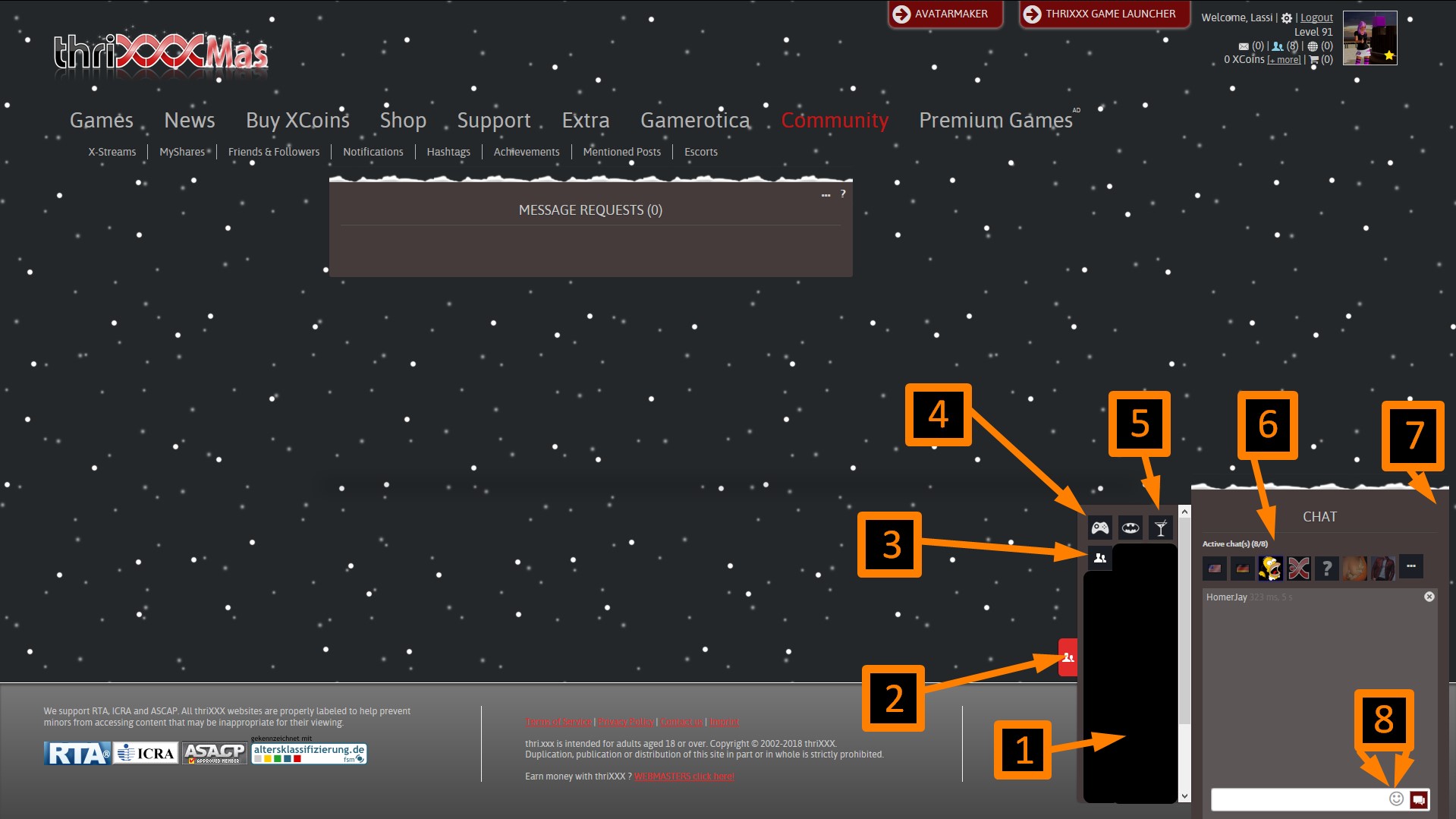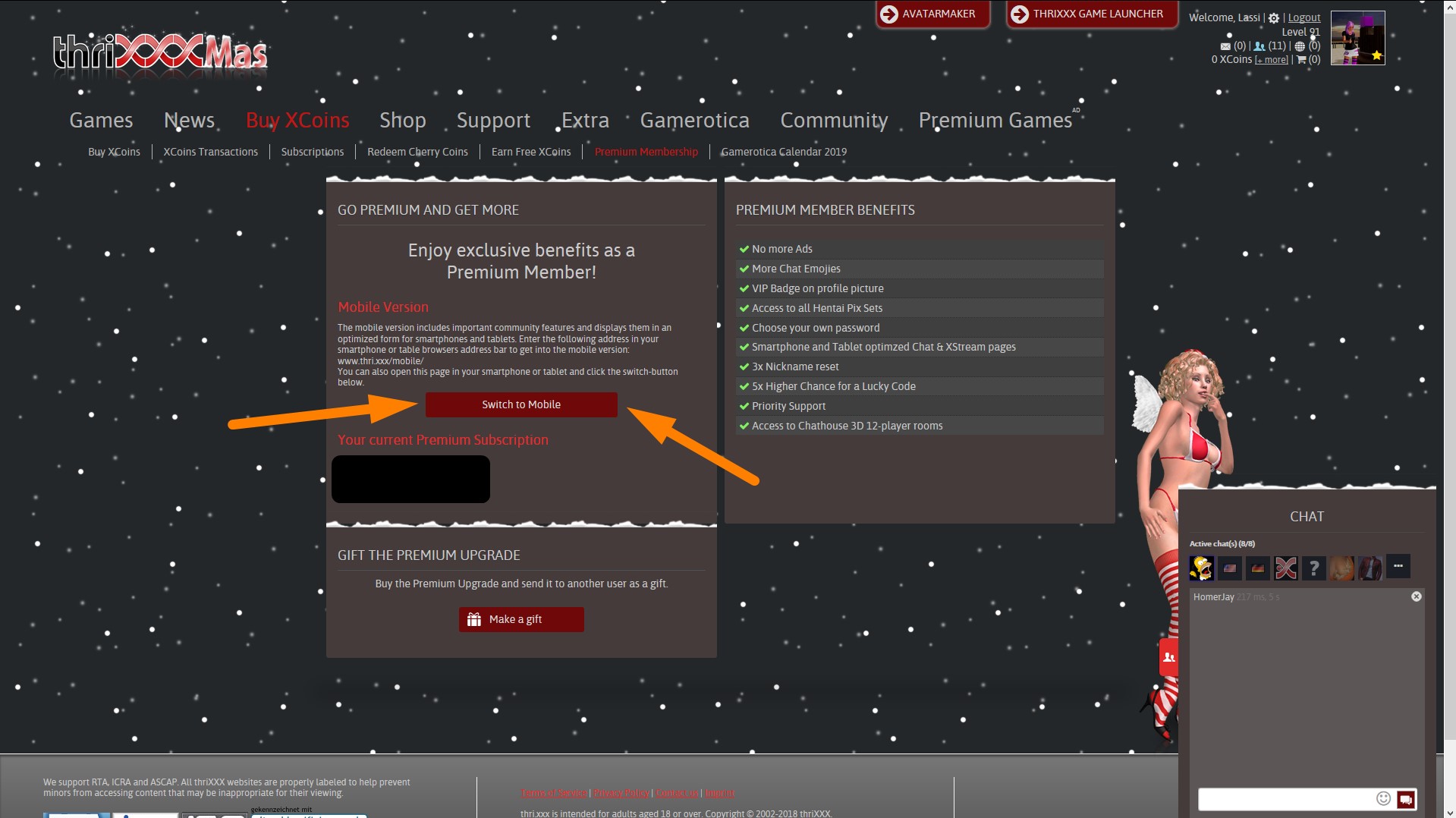Chatter avec les autres joueurs est à la base de l’interaction proposée par thriXXX. Il y a différentes manières de s’y prendre :
- depuis Chathouse, vous pouvez chatter avec les autres membres même s’ils ne sont pas dans le jeu (vous trouverez ici plus d’informations),
- depuis le site sur votre navigateur,
- depuis votre smartphone ou votre tablette (cela nécessite un abonnement Premium).
Vous pouvez envoyer dans un chat des liens ainsi que des images. Pour ces dernières, vérifiez que le lien se termine par .jpg, .gif ou .png. De cette manière, elles s’afficheront directement dans le chat.
Vous pouvez retrouver vos messages et conversations à deux endroits différents sur le site.
1. Centre de contrôle des messages
Vous pouvez y retrouver et y gérer vos messages reçus (1), composer un nouveau message (2), accéder aux anciennes conversations (3) ou tout marquer comme lu (4).
En cliquant sur (3), une nouvelle page s’ouvrira. Elle vous permet d’avoir une vue d’ensemble sur vos anciennes conversations.
Dans cette nouvelle page, vous pouvez consulter les demandes de conversation reçues (1), tout marquer comme lu (2), afficher vos anciens messages (3) , et accéder aux dernières conversations (4).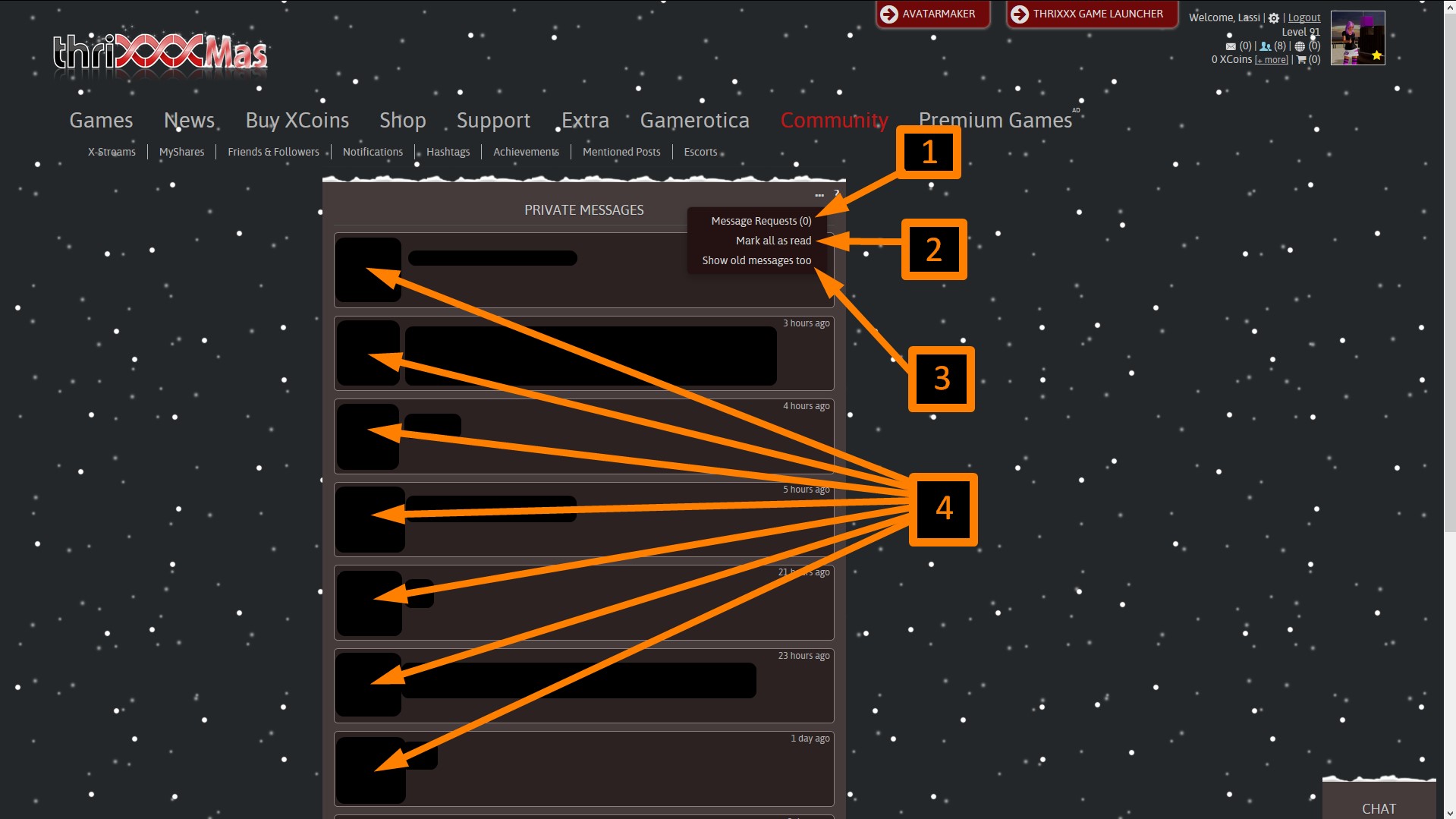
Notez que lorsqu’une personne envoie un premier message à quelqu’un avec qui elle n’est pas amie, son message ne sera pas directement délivré. Il sera stocké dans une liste de demandes de conversation.
Aussi, la personne recevant cette demande de conversation ne recevra pas de notification comme habituellement. Par contre, une fois la demande acceptée et répondue, les messages suivants seront délivrés directement, et les deux parties recevront une notification pour les nouveaux messages.
Ceci a pour but de lutter contre le spam et les messages non désirés venant de personnes avec qui vous ne souhaitez pas interagir. Notez que cela peut aussi vous empêcher de rencontrer des personnes intéressantes qui auraient essayé de vous joindre. Pensez donc à visiter cette page fréquemment.
Gardez aussi en tête que si vous ne recevez pas de réponse de la part de quelqu’un, c’est peut-être que cette personne n’a tout simplement pas reçu de notification. Si la personne ne répond pas au bout d’un certain temps, vous pouvez par exemple lui notifier en postant sur son X-Stream, ou en la mentionnant sur un de vos posts (ajoutez @ avant son nom d’utilisateur).
2. Chatter depuis le site
En étant sur le site, vous pouvez contacter tous les utilisateurs individuellement, ou créer votre propre salon de chat. Voici les différentes fonctionnalités :
- Ouvre la barre latérale contenant votre liste d’amis. Pour discuter avec l’un d’entre eux, cliquez sur son image.
- Ouvre/ferme la barre latérale.
- Ouvre une fenêtre vous demandant d’entrer le nom de l’utilisateur avec qui vous voulez discuter.
- Ouvre le chat général.
- Ouvre le contrôle des salons de chat. Vous pouvez en joindre des existants, ou en créer de nouveaux.
Pour rejoindre un déjà existant (comme le chat français), cliquez sur son icône.Pour créer un nouveau salon, entrez le nom choisi dans « Name of the chat-room » puis cliquez sur « Join » pour y accéder. Si ce salon existe déjà, cela vous permettra de le rejoindre. - Vous affiche la liste de vos conversations ouvertes. Cliquez sur la petite croix en bas à droite de cette liste pour fermer un chat.
- Menu d’option des chats. Pour y accéder, passez votre souris à l’endroit indiqué.
Vous pouvez y choisir d’afficher la fenêtre de chat en plein écran, de la détacher pour pouvoir la déplacer sur l’écran, d’activer le son de nouveau message ou d’afficher les images directement dans le chat, au lieu de leur lien. Cette dernière option peut-être utile si votre connexion est lente. - Une liste d’emojis (disponible uniquement pour les utilisateurs Premium).
3. Chatter depuis un mobile
Il existe une version du site adaptée aux smartphones et tablettes, uniquement disponible aux utilisateurs Premium.
Pour l’activer, rendez vous sur le site depuis votre smartphone ou tablette et connectez-vous. Ensuite, ouvrez le menu à gauche et sélectionnez « Switch to mobile ».
Vous pouvez aussi directement y accéder en suivant ce lien.
Pour y souscrire, accédez à la page « Premium Membership ». Plusieurs méthodes de paiement sont disponibles.
4. Commandes de chat
Les commandes suivantes offrent des fonctionnalités optionnelles pour le chat dans Chathouse :
/help : affiche un texte d’aide
/clear : efface les précédents messages dans le chat de la chambre
/afk : active le statut AFK (Away From Keyboard, loin du clavier)
/join [Room] : ouvre le salon de chat [Room]
/general : ouvre le chat général
/msg [User] : envoie un message à l’utilisateur [User]
/me : affiche votre nom d’utilisateur en violet et en italique
/roll : lance un dé
/roll 1,XX : lance un nombre de dés en fonction de la valeur XX (/roll 1,12 lance 2 dés (la valeur maximale pour XX est 12)